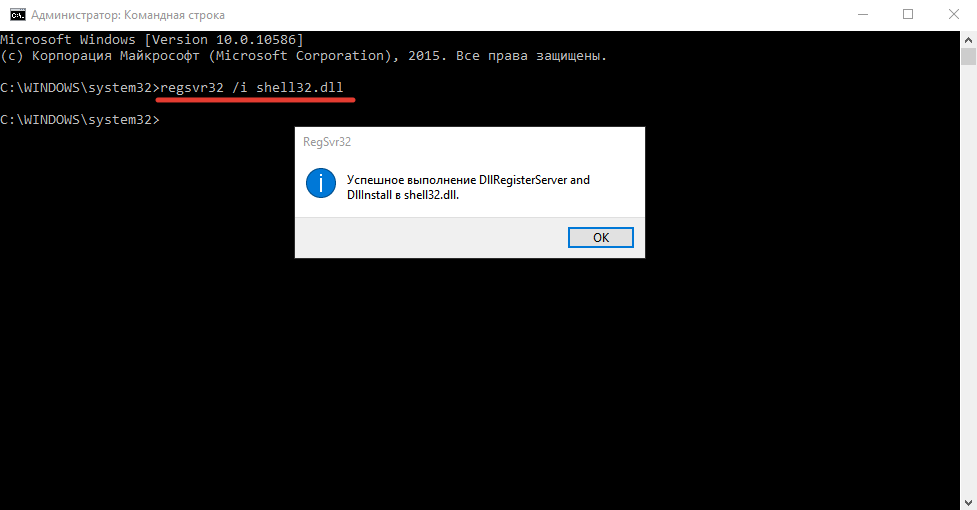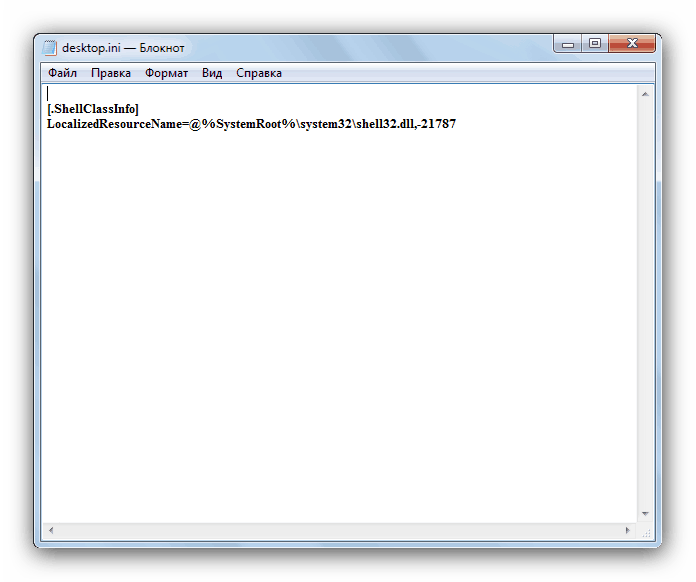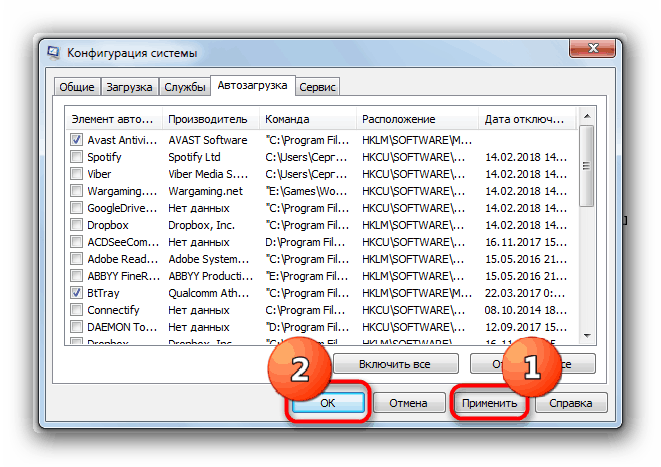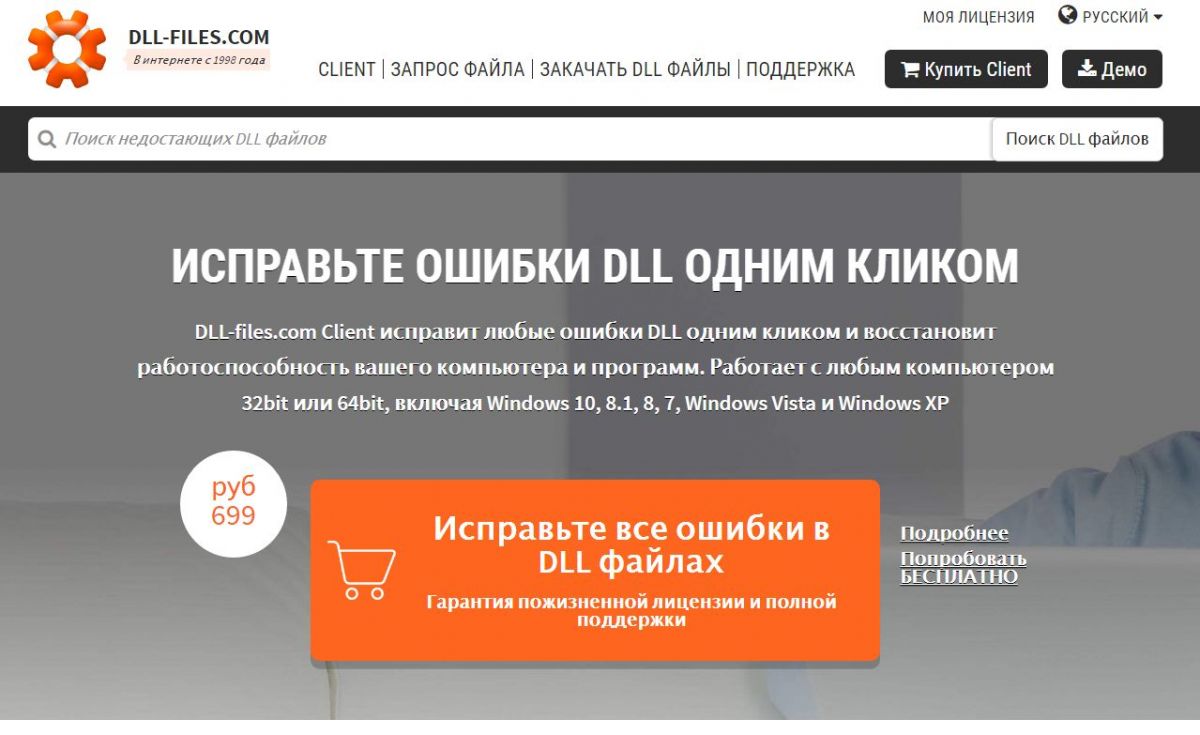Лидеры категории
Лена-пена
Искусственный Интеллект
М.И.
Искусственный Интеллект
Y.Nine
Искусственный Интеллект
•••
Shell32 — динамическая библиотека, которая устанавливается вместе с Windows и отвечает за работу иконок. О её существовании большинство пользователей узнают при возникновении ошибки. Сообщения о сбоях могут быть разными: файл не найден, отсутствует, не удалось зарегистрировать и т.д. Ниже вы найдёте решения наиболее распространённых проблем с компонентом shell32.dll.
Повторная регистрация компонента
Если система сообщает, что файл shell32.dll не найден или его не удалось зарегистрировать, то нужно выполнить эти действия вручную. Обычно компонент никуда не исчезает из каталога System32. Windows просто перестаёт его видеть. Исправим эту ошибку:
- Запускаем командную строку с правами администратора.
- Выполняем команду regsvr32 /u shell32.dll, чтобы удалить старую регистрацию библиотеки.
- Выполняем команду regsvr32 /i shell32.dll, чтобы заново зарегистрировать компонент.
- Закрываем командную строку.
Файл остался на прежнем месте, мы просто ещё раз сообщили системе о его существовании
Если в папке System32 нет файла shell32.dll, то нужно его туда добавить. Переустанавливать Windows не придётся: скачаем компонент отдельно от дистрибутива и добавим в системный каталог.
- Открываем сайт DLL-Files.com или другое проверенное хранилище файлов DLL.
- Находим и скачиваем shell32.dll с учётом разрядности и версии системы.
- Перемещаем файл в папку System32 (на Windows x64 — в SysWOW64).
Теперь нужно зарегистрировать файл в системе. Снова запускаем командную строку с правами администратора. В синтаксисе команды прописываем полный путь к добавленной библиотеке: regsvr32.exe C:WindowsSystem32shell32.dll. На Windows x64 используется также команда regsvr32.exe C:WindowsSysWOW64shell32.dll.
Устранение ошибок при запуске системы
Часто ошибка появляется при запуске системы с текстом «LocalizedResourceName=@%SystemRoot%system32shell32.dll». Устранить проблему можно двумя способами: удалить файлы конфигурации с рабочего стола или очистить список автозагрузки от лишних записей.
Для начала убеждаемся, что в «Проводнике» отображаются скрытые и системные файлы. Затем проходимся по следующим каталогам:
- C:Documents and SettingsAll UsersStart MenuProgramsStartup
- C:Documents and SettingsAll UsersStart MenuPrograms
- C:Documents and SettingsAll UsersStart Menu
- C:ProgramDataMicrosoftWindowsStart MenuProgramsStartup
В них должен быть файл desktop.ini. Открываем его и смотрим содержимое. Оно может быть таким:
Такой файл нужно удалить
Если в документе есть другие строки, то не трогаем его — с такими файлами мы будем разбираться через автозагрузку. Если больше ничего нет, то удаляем все файлы и перезагружаем компьютер.
Второй способ помогает справиться с теми документами, которые мы не стали удалять из-за наличия дополнительных строк. Он заключается в очистке списка автозагрузки от лишних элементов.
- Нажимаем Win+R для вызова меню «Выполнить».
- Вводим команду msconfig.
- Переходим на вкладку «Автозагрузка». На Windows 7 сразу отобразится список, на Windows 10 будет ссылка «Открыть диспетчер задач» — кликаем по ней.
- Изучаем содержимое списка. Ищем файлы, у которых в поле «Расположение» указаны папки, названные нами выше: Startup, Programs и т.д. Снимаем с них галочки.
- Применяем изменения и закрываем окно настройки конфигурации.
Оставляем в списке автозагрузке только полезные программы
После изменения конфигурации обязательно перезагружаем компьютер. Ошибка с упоминанием shell32 больше не должна появляться.
Загрузка …
Post Views: 1 678
Если вы еще используете старые версии Windows, например, Windows ХР, Windows Vista или Windows 7, то просто вставьте загрузочный диск. Смените порядок загрузки и запустите Windows со спасательного диска, открыв параметры восстановления системы.
Windows, как правило, заменит отсутствующий файл DLL, и проблема решится. В Windows 8 и Windows 10 вам нужно зайти в BIOS — или UEFI — и выбрать пункт «Диагностика», а затем «Дополнительные параметры». В последнем пункте меню выберите «Параметры загрузки», если это не поможет, нажмите на «Восстановление системы».
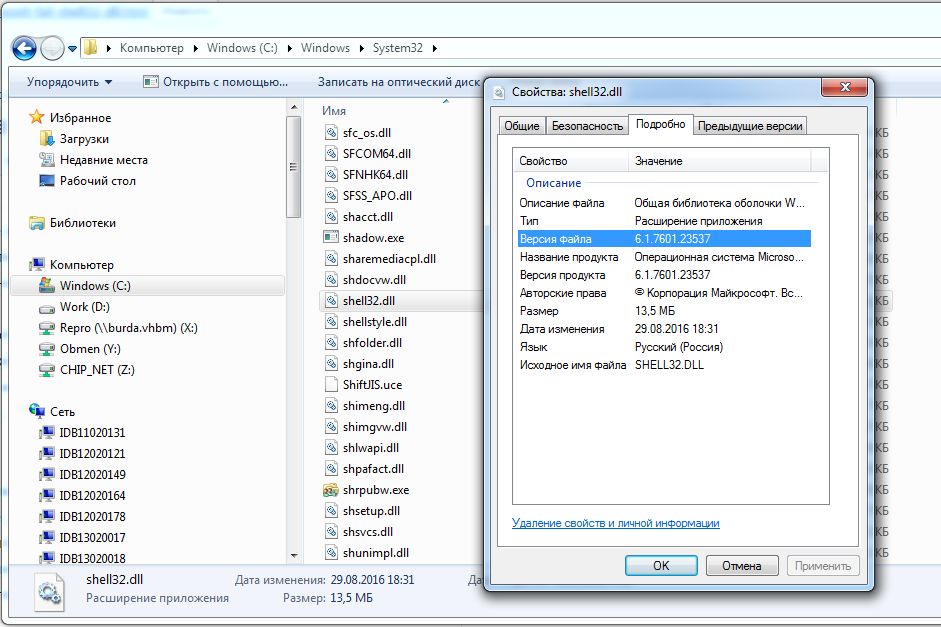
Версия нового файла должна быть как можно ближе к той, которую вы собираетесь заменить. На Интернет-странице dll—files.com вы за определенную плату сможете скачать наиболее близкую версию файла. Сохраните на флеш-накопителе старую версию DLL-файла и удалите файл с компьютера. Теперь скопируйте новый файл «Shell32.dll» в папку и перезагрузите Windows.
Нужный DLL можно скачать и бесплатно с данного ресурса. Но будьте внимательны, вместе с файлом в архиве идет утилита для оптимизации и очистки Windows.
Фото: компании-производители
Ошибки Shell32.dll вызваны ситуациями, которые приводят к удалению или повреждению DLL-файла shell32 . В некоторых случаях ошибки shell32.dll могут указывать на проблему в реестре, проблему с вирусом или вредоносным ПО или даже сбой оборудования .
Файл shell32.dll содержит функции Windows Shell API и поэтому необходим для правильной работы вашего компьютера, например, для открытия файлов.
Ошибки Shell32.dll
Есть несколько различных способов, которыми ошибки shell32.dll могут появляться на вашем компьютере. Вот некоторые из наиболее распространенных способов, которыми вы можете увидеть ошибки shell32.dll:
- Shell32.dll не найден
- Не удалось запустить это приложение, так как shell32.dll не был найден. Переустановка приложения может решить проблему.
- Не удается найти [PATH] shell32.dll
- Файл shell32.dll отсутствует.
- Не удается запустить [ПРИЛОЖЕНИЕ]. Отсутствует необходимый компонент: shell32.dll. Пожалуйста, установите [ПРИЛОЖЕНИЕ] снова.
Сообщения об ошибках Shell32.dll могут появляться при использовании или установке определенных программ, при запуске или завершении работы Windows, или даже при установке Windows.
Контекст ошибки shell32.dll является важной информацией, которая будет полезна при решении проблемы.
Как исправить ошибки в Shell32.dll
-
Если вы подозреваете, что вы случайно удалили shell32.dll, но уже очистили Корзину, вы можете восстановить shell32.dll с помощью бесплатной программы восстановления файлов.
Восстановление удаленной копии shell32.dll с помощью программы восстановления файлов — разумная идея, только если вы уверены, что удалили файл самостоятельно и что он работал должным образом до того, как вы это сделали.
-
Запустите проверку на вирусы и вредоносные программы всей вашей системы . Некоторые ошибки shell32.dll могут быть связаны с вирусом или другим заражением вашего компьютера вредоносным ПО, которое повредило файл DLL. Возможно даже, что ошибка shell32.dll связана с враждебной программой, маскирующейся под файл.
-
Старайтесь изо всех сил, чтобы завершить этот шаг. Windows заменить файл shell32.dll является вероятным решением этой ошибки DLL.
-
Обновите драйверы для аппаратных устройств, которые могут быть связаны с shell32.dll. Если, например, вы получаете сообщение об ошибке «Файл shell32.dll отсутствует», когда вы играете в 3D-видеоигру, попробуйте обновить драйверы для вашей видеокарты .
Файл shell32.dll может или не может быть связан с видеокартами — это был только пример. Ключевым моментом здесь является очень пристальное внимание к контексту ошибки и устранение неполадок соответственно.
-
Проверьте свою память, а затем проверьте свой жесткий диск . Я оставил большинство проблем с аппаратным обеспечением до последнего шага, но память и жесткий диск вашего компьютера легко тестируются и являются наиболее вероятными компонентами, которые могут вызвать ошибки shell32.dll в случае их сбоя.
-
Восстановите вашу установку Windows . Если приведенная выше рекомендация по устранению неполадок с файлом shell32.dll не удалась, выполнение восстановления при запуске или восстановительной установки должно восстановить все файлы Windows DLL до их рабочих версий.
-
Используйте бесплатный очиститель реестра, чтобы исправить проблемы shell32.dll в реестре. Бесплатная программа очистки реестра может помочь, удалив недействительные записи реестра shell32.dll, которые могут вызывать ошибку DLL.
Я редко рекомендую использовать очистители реестра. Я включил эту опцию в качестве «последней инстанции», прежде чем наступит разрушительный шаг.
-
Выполните чистую установку Windows . Чистая установка Windows сотрет все с жесткого диска и установит свежую копию Windows. Если ни один из вышеперечисленных шагов не исправляет ошибку shell32.dll, это должно быть вашим следующим действием.
Вся информация на вашем жестком диске будет стерта во время чистой установки. Убедитесь, что вы сделали лучшую попытку исправить ошибку shell32.dll с помощью шага по устранению неполадок до этого.
Нужна дополнительная помощь?
На чтение 6 мин. Просмотров 3k. Опубликовано 25.06.2019
Содержание
- Руководство по устранению ошибок для Shell32.dll
- Как исправить ошибки в Shell32.dll
- Нужна дополнительная помощь?
Руководство по устранению ошибок для Shell32.dll
Ошибки Shell32.dll вызваны ситуациями, которые приводят к удалению или повреждению DLL-файла shell32. В некоторых случаях ошибки shell32.dll могут указывать на проблему в реестре, проблему с вирусом или вредоносным ПО или даже сбой оборудования.
Файл shell32.dll содержит функции Windows Shell API и поэтому необходим для правильной работы вашего компьютера, например, для открытия файлов.
Есть несколько различных способов, которыми ошибки shell32.dll могут появляться на вашем компьютере. Вот некоторые из наиболее распространенных способов, которыми вы можете увидеть ошибки shell32.dll:
Shell32.dll не найден
Не удалось запустить это приложение, так как не было найдено shell32.dll. Повторная установка приложения может решить эту проблему.
Не удается найти [PATH] shell32.dll
Файл shell32.dll отсутствует.
Не удается запустить [ПРИЛОЖЕНИЕ]. Отсутствует необходимый компонент: shell32.dll. Пожалуйста, установите [ПРИЛОЖЕНИЕ] еще раз.
Сообщения об ошибках Shell32.dll могут появляться при использовании или установке определенных программ, при запуске или завершении работы Windows, или даже при установке Windows.
Контекст ошибки shell32.dll является важной информацией, которая будет полезна при решении проблемы.
Сообщение об ошибке shell32.dll может относиться к любой программе или системе, которая может использовать файл в любой из операционных систем Microsoft, включая Windows 10, Windows 8, Windows 7, Windows Vista, Windows XP и Windows 2000.
Как исправить ошибки в Shell32.dll
Не загружайте shell32.dll с веб-сайта «DLL download». Есть много причин, почему скачивание DLL-файла – плохая идея. Если вам требуется копия файла shell32.dll, лучше всего получить ее из оригинального, законного источника.
Запустите Windows в безопасном режиме, чтобы выполнить любой из следующих шагов, если вы не можете получить обычный доступ к Windows из-за ошибки shell32.dll.
-
Восстановите shell32.dll из Корзины. Самой простой причиной “отсутствующего” файла shell32.dll является то, что вы по ошибке удалили его.
Если вы подозреваете, что вы случайно удалили shell32.dll, но уже очистили Корзину, вы можете восстановить shell32.dll с помощью бесплатной программы восстановления файлов.
Восстановление удаленной копии shell32.dll с помощью программы восстановления файлов – это разумная идея, только если вы уверены, что удалили файл самостоятельно и что он работал должным образом до того, как вы это сделали.
-
Запустите проверку на вирусы и вредоносные программы всей вашей системы. Некоторые ошибки shell32.dll могут быть связаны с вирусом или другим заражением вашего компьютера вредоносным ПО, которое повредило файл DLL. Возможно даже, что ошибка shell32.dll связана с враждебной программой, маскирующейся под файл.
-
Используйте Восстановление системы, чтобы отменить последние системные изменения. Если вы подозреваете, что ошибка shell32.dll была вызвана изменением важного файла или конфигурации, восстановление системы может решить эту проблему.
-
Запустите команду проверки системных файлов sfc/scannow, чтобы заменить отсутствующую или поврежденную копию файла shell32.dll. Так как этот DLL-файл предоставлен Microsoft, средство проверки системных файлов должно восстановить его.
Старайтесь изо всех сил, чтобы завершить этот шаг. Windows заменить файл shell32.dll является вероятным решением этой ошибки DLL.
Если вы не можете запустить средство проверки системных файлов в нормальных условиях, попробуйте загрузиться в безопасном режиме с помощью командной строки и выполните команду там.
-
Переустановите программу, которая использует файл shell32.dll. Если ошибка DLL32 shell32.dll возникает при использовании определенной программы, переустановка программы должна заменить файл.
-
Обновите драйверы для аппаратных устройств, которые могут быть связаны с shell32.dll. Например, если вы получаете сообщение об ошибке «Файл shell32.dll отсутствует» во время игры в 3D-видео, попробуйте обновить драйверы для вашей видеокарты.
Файл shell32.dll может или не может быть связан с видеокартами – это был только пример. Ключевым моментом здесь является очень пристальное внимание к контексту ошибки и устранение неполадок соответственно.
-
Откатите драйвер до ранее установленной версии, если ошибки shell32.dll начались после обновления драйвера конкретного аппаратного устройства.
-
Установите все доступные обновления Windows. Многие пакеты обновления и другие исправления заменяют или обновляют некоторые из сотен распределенных файлов DLL Microsoft на вашем компьютере. Файл shell32.dll может быть включен в одно из этих обновлений.
-
Проверьте свою память, а затем проверьте свой жесткий диск.Я оставил большинство проблем с аппаратным обеспечением до последнего шага, но память и жесткий диск вашего компьютера легко тестируются и являются наиболее вероятными компонентами, которые могут вызвать ошибки shell32.dll в случае сбоя.
Если на каком-либо из ваших тестов произошел сбой, замените память или замените жесткий диск как можно скорее.
-
Восстановите вашу установку Windows. Если приведенная выше рекомендация по устранению неполадок с файлом shell32.dll не удалась, выполнение восстановления при запуске или восстановительной установки должно восстановить все файлы Windows DLL до их рабочих версий.
-
Используйте бесплатный очиститель реестра, чтобы исправить проблемы shell32.dll в реестре. Бесплатная программа очистки реестра может помочь, удалив недействительные записи реестра shell32.dll, которые могут быть причиной ошибки DLL.
Я редко рекомендую использовать очистители реестра. Я включил эту опцию в качестве «последней инстанции», прежде чем наступит разрушительный шаг.
-
Выполните чистую установку Windows. Чистая установка Windows сотрет все с жесткого диска и установит свежую копию Windows. Если ни один из вышеперечисленных шагов не исправляет ошибку shell32.dll, это должно быть вашим следующим действием.
Вся информация на вашем жестком диске будет стерта во время чистой установки. Убедитесь, что вы сделали лучшую попытку исправить ошибку shell32.dll с помощью шага по устранению неполадок до этого.
-
Устраните неполадки, связанные с аппаратным обеспечением, если какие-либо ошибки shell32.dll сохраняются. После чистой установки Windows ваша проблема DLL может быть связана только с аппаратным обеспечением.
Нужна дополнительная помощь?
Если вы не заинтересованы в устранении этой проблемы самостоятельно, см. Как исправить мой компьютер? полный список вариантов поддержки, а также помощь по всем вопросам, таким как определение затрат на ремонт, удаление ваших файлов, выбор службы ремонта и многое другое.